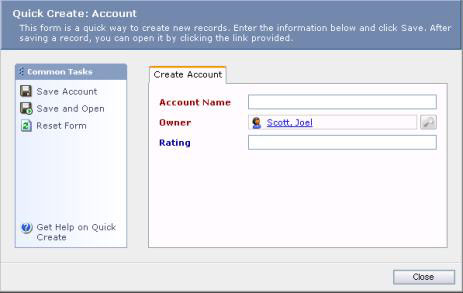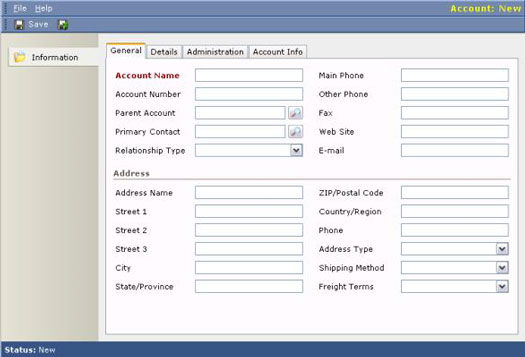Сметките са фирми. Подсметките могат да бъдат подразделения на основната компания или могат да бъдат отделни физически местоположения на една и съща компания. Всичко, което добавите в Microsoft CRM, можете да редактирате. И всичко, което добавите, може да бъде изтрито, но по-добра практика е да деактивирате акаунт, вместо да го изтривате. Ако деактивирате, винаги можете да възстановите информацията, ако по-късно откриете, че имате нужда от нея. Изтриването е завинаги.
Използване на подхода с пряк път: Бързо създаване
Бързо създаване, до което имате достъп в долната лява част на началната страница на CRM, ви позволява да въведете нов акаунт, контакт, потенциален клиент или възможност възможно най-бързо. Quick Create е подходът на мързеливия човек към въвеждане на данни. Функцията Бързо създаване постига своята бързина, като елиминира всичко различно от полетата, задължителни за бизнеса . Това са етикетите на полетата, които се появяват в червено на екрана. Бизнес задължителните полета са задължителни полета, от които системата се нуждае, за да запазва правилно и извлича записи по-късно.
В прозореца за бързо създаване можете да изберете да създадете няколко типа записи, като отворите списъка за избор в прозореца. За да започнете да добавяте нов акаунт чрез функцията за бързо създаване, следвайте тези стъпки:
1. Отворете Бързо създаване.
2. Изберете Акаунти в прозореца Бързо създаване.
3. Щракнете върху бутона Go в същия прозорец.
Появява се прозорецът Създаване на акаунт, както е показано на Фигура 1.
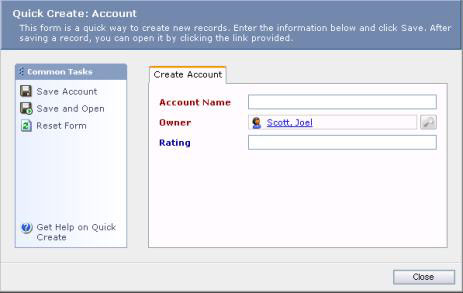
Фигура 1: Методът за бързо създаване за стартиране на нов акаунт.
4. В полето Име на акаунта на диалоговия прозорец Бързо създаване въведете името на компанията, чийто запис създавате.
Като потребител вашето име се показва като собственик по подразбиране.
5. Изберете опцията Save или Save and Open.
Избирането на Save съхранява записа, който току-що сте посочили, и ви отвежда до друг празен диалогов прозорец за бързо създаване, което ви позволява да създадете друг запис на акаунт. Функцията Save е ефективна, ако имате повече от няколко записа, които да въведете наведнъж. Функцията Запазване и отваряне също съхранява записа, който току-що създадохте, но веднага ви отвежда до пълния набор от екрани и полета за запис на акаунт, за да можете да свършите по-пълна работа по въвеждане на информация за този запис.
Въпреки най-добрите си намерения да се върнете по-късно и да попълните останалата информация, може да отложите. Помислете за използването на опцията Запазване и отваряне. Дори и да започнете с опцията Бързо създаване, избирането на Save and Open, когато сте готови с въвеждането на всички задължителни полета, ви отвежда до прозореца с подробности. Това е мястото, където трябва да бъдете.
Сметни записи и техните четири раздела
Всеки запис на акаунт всъщност има четири свързани прозореца: Общи, Подробности, Администриране и Информация за акаунта. Можете да получите достъп до тези прозорци или всъщност да създадете нов акаунт, като отидете в мрежата за изглед на списък с акаунти и изберете Нов акаунт от лентата с действия. Този метод, за разлика от Quick Create, е пълноценният, интензивен начин за въвеждане на данни за стартиране на нов запис на акаунт.
Фигура 2 показва раздела Общи на прозореца Акаунт.
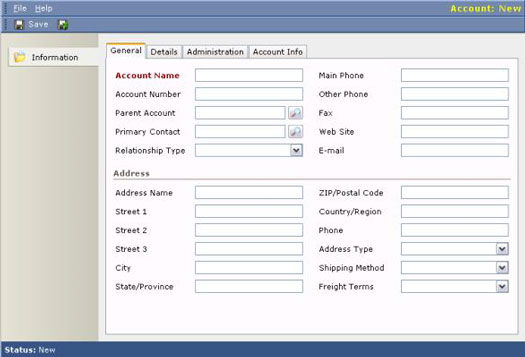
Фигура 2: Разделът Общи на прозореца Акаунт.
Разделът Общи съдържа повечето от критичната информация за контакт за вашия акаунт, включително задължителното поле: Име на акаунта. Повечето от полетата в раздела Общи са обясними сами по себе си, но другите три раздела заслужават малко обсъждане:
- Разделът Детайли съдържа предимно финансова информация, като годишни приходи и символ на акции, ако компанията се търгува публично. Това предоставя потенциално полезна демографска информация за акаунта, ако приемем, че някой във вашата организация прави проучване, за да попълни информацията и да я поддържа актуална.
- Разделът Администриране съдържа счетоводна информация, която се използва за целите на фактурирането.
- Разделът Информация за акаунта съдържа демографска информация, и то не много. Това е добра област за добавяне на допълнителни персонализирани полета, които са важни за вашата организация. Персонализирани полета могат да бъдат добавени към всяка от тези четири области, но има много недвижими имоти, налични в под-областта Информация за акаунта.
Създаване на подсметки
Записите на акаунти може да са родители на други записи на акаунти. А детето Record също може да бъде посочена като подсметка . Обикновено бихте използвали системата на подсметките, за да подчините един запис на друг. Добър пример се случва, когато имате работа с компания, която има множество местоположения. Централният офис ще бъде родителският акаунт, а всяко регионално местоположение ще бъде подсметка. Свързвайки акаунтите по този начин, можете да използвате системата за отчитане, за да консолидирате, междинна сума или общи приходи за всички свързани сметки.
Прозорецът Общи, който е първият прозорец по подразбиране, когато създавате нов запис на акаунт, съдържа полето, което свързва един акаунт с друг. Това поле е означено с родителски акаунт и има списък за избор, съдържащ всички други съществуващи акаунти в системата. На практика няма ограничение за броя на възможните нива на родителство. С други думи, всеки родителски акаунт може да има много деца, внуци и правнуци.
Докато създавате тази структура, най-добрият подход е да начертаете връзките между акаунтите и да започнете отгоре. Първо въведете родителския акаунт и след това въведете децата.